Dieses TUT könnt Ihr hier finden:
Gracias Luz Cristina por lo que me permite traducir estos maravillosos tutoriales !!!
Mariana
Ein Bild ( Luz Cristinas Bild HIER - ich habe ein Bild von http://www.mauiarts.com/Windows.html genommen ) und eine eine Personen- und eine Decotube.
Ich arbeite mit PSP X8 - dieses TUT kann aber problemlos mit allen anderen Versionen gebastelt werden.
Wenn bei Bild - Größe ändern nicht dazu geschrieben wird immer ohne Haken bei Größe aller Ebenen anpassen.
Einstellen - Schärfe - Scharfzeichnen wird nicht extra erwähnt - nach persönlichem Ermessen.VG Farbe = Vordergrundfarbe, HG = Hintergrundfarbe.
Das Auswahlwerkzeug (K) wird immer mit der Taste M deaktiviert.
Mehdi 2 - Flat Median
Simple - Blintz
MuRa's Meister - Perspective Tiling, Copies
FM Tile Tools - Saturation Emboss, Blend Emboss
Alien Skin Eye Candy 5: Textures - Brick Wall
Die meisten Filter können HIER geladen werden !!!
Öffne die Tuben, das Bild und eine neue transparente Ebene - Größe 1000 x 900 Pixel.
Stelle die Vordergrundfarbe auf eine helle und die Hintergrundfarbe auf eine dunkle Farbe.
Erstelle diesen linearen Farbverlauf auf der VG Farbe :
Punkt 1:
Effekte - Plugins - FM Tile Tools - Saturation Emboss - Standardeinstellung.
Punkt 2:
Ebene duplizieren - Effekte - Plugins - MuRa's Meister - Perspective Tiling :
Effekte - Bildeffekte - Versatz :
Ebene duplizieren - aktiviere das Auswahlwerkzeug (K) - schiebe die Ebene bis auf 510 Pixel nach oben :
Punkt 3:
Aktiviere die unterste Ebene - Effekte - Plugins - Mehdi 2 - Flat Median :
Bild - Spiegeln - Horizontal.
Effekte - Reflexionseffekte - Spiegelrotation :
Punkt 4:
Effekte - Plugins - Simple - Blintz - ingesamt 3x anwenden.
Effekte - Verzerrungseffekte - Delle - Stärke 70 - ingesamt 2x anwenden.
Effekte - Reflexionseffekte - Spiegelrotation - wie eingestellt.
Effekte - Plugins - FM Tile Tools - Blend Emboss - Standardeinstellung.
Punkt 5:
Aktiviere die oberste Ebene - kopiere das Bild - als neue Ebene einfügen - eventuell Größe anpassen - Objekte - Ausrichten - Oben - siehe Bild oben.
Effekte - Plugins - MuRa's Meister - Copies :
Punkt 6 ( da ich kein rechteckiges Bild habe musste ich diesen Trick anwenden ) :
Aktiviere das Auswahlwerkzeug (S) - ziehe in der Mitte der Tube eine rechteckige Auswahl auf :
Bearbeiten - Kopieren - Auswahl aufheben - als neue Ebene einfügen.
Aktiviere das Auswahlwerkzeug (K) - vergrößere den Ausschnitt auf Größe der Tube :
Die Ebene eine Ebene tiefer im Ebenenmanager schieben.
Ebene duplizieren - Effekte - Geometrieeffekte - Vertikalperspektive :
Bild - Spiegeln - Vertikal - Effekte - Geometrieeffekte - Vertikalperspektive - wie eingestellt.
Punkt 7:
Die Ebene nach links an den Rand schieben.
Effekte - Geometrieeffekte - Parallelogramm - insgesamt 2x anwenden ( es muß links ein Streifen entstehen ) :
Effekte - Reflexionseffekte - Spiegelrotation - wie eingestellt.
Effekte - Verzerrungseffekte - Verzerren :
Effekte - Verzerrungseffekte - Delle - Stärke 70.
Effekte - 3D Effekte - Schlagschatten :
Mit -15 wiederholen - beide Schlagschatten auch auf der obersten Ebene ( Bild ) anwenden.
Punkt 8:
Kopiere die Decotube - als neue Ebene einfügen - Größe anpassen - an ihren Platz schieben.
Effekte - 3D Effekte - Schlagschatten :
Kopiere die Personentube - als neue Ebene einfügen - Größe anpassen - an ihren Platz schieben - einen Schlagschatten nach Wunsch zufügen.
Punkt 9:
Bild - Rand hinzufügen - 5 Pixel - Symmetrisch - HG Farbe.
Bild - Rand hinzufügen - 35 Pixel - Symmetrisch - HG Farbe.
Punkt 10:
Klicke mit dem Zauberstab in den letzten Rand - Effekte - Textureffekte - Textur - als Textur Asphalt :
Effekte - 3D Effekte - Innenfase :
Effekte - 3D Effekte - Schlagschatten :
Mit -10 wiederholen - Auswahl aufheben.
Füge noch Dein WZ, das © des Künstlers ein - verkleinere das Bild auf 950 Pixel und speichere es als jpg Datei ab !!!
Diese wunderschönen Bilder wurden im https://pspdreamcatcher.xobor.de/ Forum - getestet - vielen lieben Dank dafür !!!
Marion
Barbara
KarinL










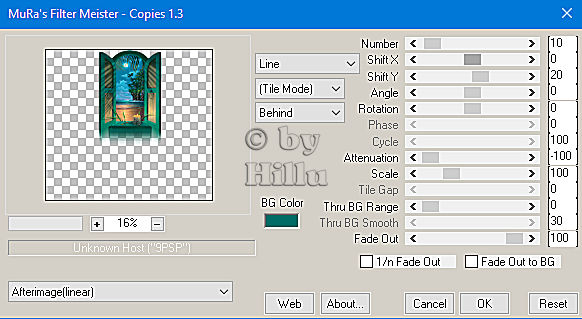













Keine Kommentare:
Kommentar veröffentlichen